كيفية نقل الصور من الأندرويد إلى الآيفون بدون الحاجة إلى الكمبيوتر
How to transfer photos from Android to iPhone without the need for a computer
كيفية نقل الصور من الأندرويد إلى الآيفون بدون الحاجة إلى الكمبيوتر: لسوء الحظ، لا تسمح Apple لمستخدمي iPhone بإرسال أو استقبال الملفات من أجهزة غير Apple عبر البلوتوث. لحسن الحظ، لن يمنعك ذلك من نقل الصور من Android إلى iPhone، حيث يتم سرد بعض الطرق المذهلة في هذه المقالة والتي ستساعدك في إرسال الصور من iPhone إلى Android بدون Bluetooth أو كمبيوتر شخصي.
كيفية نقل الصور من الأندرويد إلى الآيفون بدون الحاجة إلى الكمبيوتر
إذا كنت تريد معرفة كيفية نقل الصور من Android إلى iPhone، فستساعدك الطرق التالية على إرسال البيانات إلى iPhone بغض النظر عن القيود المفروضة.
صور جوجل
صور Google هي أيضًا منصة تخزين سحابية تتيح لك تخزين بياناتك. والأهم من ذلك، يمكنك مشاركة الملفات من Android إلى iPhone من خلال صور Google.
بعد الاتصال بشبكة Wi-Fi، ستحتاج إلى الخطوات التالية لمعرفة كيفية نقل الصور من Android إلى iPhone بدون جهاز كمبيوتر.
الخطوة 1: قم بتسجيل الدخول باستخدام حساب Gmail الخاص بك بعد تشغيل صور Google على جهاز Android الخاص بك.
الخطوة 2: حدد خيار الإعدادات للاستمرار.
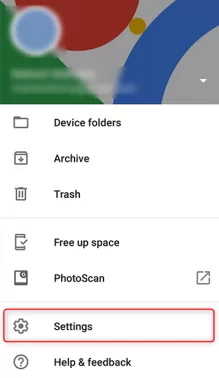
الخطوة 3: قم بتشغيل أيقونة النسخ الاحتياطي والمزامنة، وستتم مزامنة الصور على جهاز Android الخاص بك.
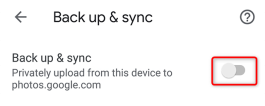
الخطوة 4: الآن، سيقوم جهاز Android الخاص بك بتحميل الصور من جهازك المحمول إلى التخزين السحابي. بعد ذلك، قم بتشغيل تطبيق صور Google على جهاز iPhone الخاص بك وقم بتسجيل الدخول باستخدام حساب Gmail نفسه.
الخطوة 5: قم بتشغيل تبديل النسخ الاحتياطي والمزامنة بعد زيارة الإعدادات. الآن، سيبدأ جهاز iPhone الخاص بك في تحميل الصور. الآن، يمكنك الوصول إلى جميع صور هاتفك الأندرويد.
AirDroid Personal
أفضل طريقة لنقل الصور من iPhone إلى Android بدون جهاز كمبيوتر هي AirDroid Personal. إنه تطبيق رائع متاح على أنظمة ويندوز، وماك، وiOS، وأندرويد، والويب عبر الإنترنت يساعدك على إدارة ملفاتك المهمة عبر المنصات والأجهزة.
يمكّنك Airdroid Personal من مشاركة ملفاتك ومستنداتك الأساسية لاسلكيًا. علاوة على ذلك، لا يتسبب هذا التطبيق في فقدان البيانات مما يجعله أداة رائعة.
يمكنك استخدام شبكة Wi-Fi أو شبكة محلية لنقل بياناتك إلى أجهزة مختلفة. وعلاوة على ذلك، يمكّنك AirDroid أيضًا من إرسال معلوماتك الشخصية إلى عائلتك أو أصدقائك أو أشخاص آخرين من اختيارك، وذلك بفضل ميزة ”قريب“ في AirDroid Personal.
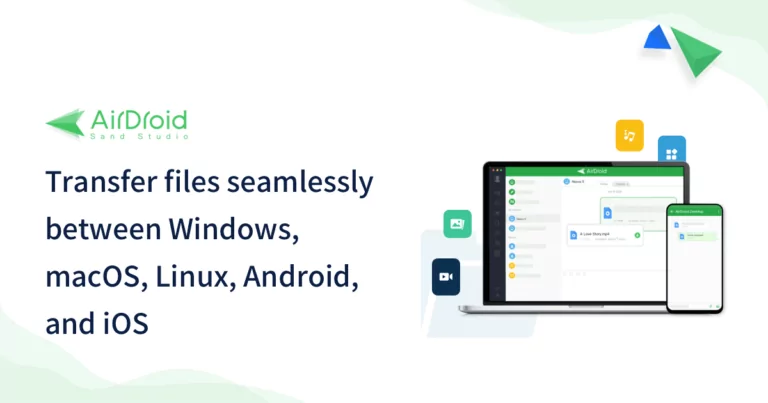
كيفية نقل الصور من Android إلى iPhone
الخطوة 1: قم بتثبيت تطبيق AirDroid على جهازي آيفون وأندرويد. بعد ذلك، قم بتشغيل التطبيق على هاتفك الأندرويد وانقر على أيقونة التسجيل. أدخل بيانات اعتمادك هناك للتسجيل في تطبيق AirDroid.
الخطوة 2: بمجرد تسجيل الدخول إلى تطبيق AirDroid، ستحتاج إلى تمكين AirDroid من الوصول إلى ملفاتك ومنح الإذن لـ AirDroid للوصول إلى الألبوم.
الخطوة 3: ستحتاج إلى النقر على أيقونة إضافة جهاز بعد تحديد علامة التبويب ”أجهزتي“. بعد ذلك، اتبع التعليمات التي تظهر على الشاشة.
الخطوة 4: بما أن الآيفون والأندرويد متصلان الآن، يمكنك نقل الصور من أندرويد إلى الآيفون.
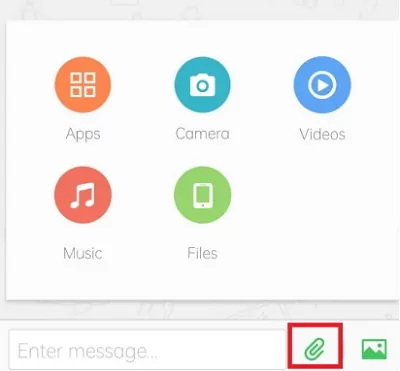
بعد ذلك، حدد خيار ”iPhone“ من أيقونة ”أجهزتي“، وستفتح هذه العملية محادثة. يمكنك النقر على أحد الخيارات المحددة لإرفاق الملفات من خلال خيار ”مشبك الورق“ أو الضغط على أيقونة ”صورة“ لمشاركة صورك.
Move to iOS
أداة ”Move to iOS“ هي الأداة الرسمية لـ Apple التي تسمح بإرسال الصور من Android إلى iPhone. يمكنك تنزيل هذا التطبيق من متجر Google Play.
إليك كيفية القيام بذلك.
انتقل إلى خيار ”التطبيقات والبيانات“ على جهازك الذي يعمل بنظام iOS وحدد أيقونة ”نقل البيانات من أندرويد“.
قم بتثبيت تطبيق Move to iOS من متجر Google Play. بعد تشغيل تطبيق Move to iOS، ستحتاج إلى النقر على أيقونة ”متابعة“ على جهازي Android و iOS.
سيطلب منك جهاز Android الخاص بك كتابة الرمز المكون من 12 رقمًا من جهاز iOS الخاص بك. بعد إدخال الرمز المكون من 12 رقمًا، ستتمكن من نقل الصور من Android إلى iPhone.
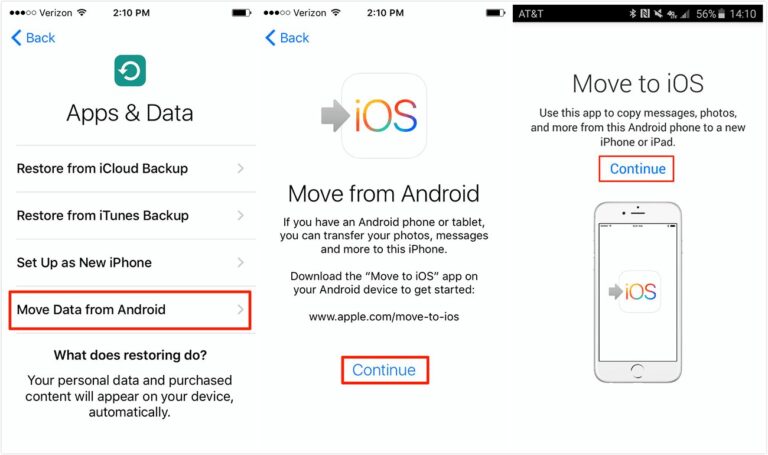
Send Anywhere
إذا كنت قلقًا بشأن السرعة التي يتم بها نقل بياناتك من Android إلى iPhone، فقد يساعدك اختيار تطبيق Send Anywhere في ذلك. إنه تطبيق رائع يمكّنك من مشاركة البيانات بين أندرويد وiOS.
إليك كيفية نقل الصور من أندرويد إلى آيفون.
الخطوة 1: قم بتنزيل Send Anywhere على أجهزة iOS و Android.
الخطوة 2: انتقل إلى تطبيق ”الصور“ على جهاز الأندرويد الخاص بك لتحديد الصور التي تريد نقلها.
الآن، يعرض Send Anywhere رابط المشاركة أو رمز الاستجابة السريعة أو الرمز المكون من 6 أرقام على جهاز الأندرويد الخاص بك.
الخطوة 3: حدد أيقونة ”استلام“ على جهاز iPhone الخاص بك وقم بمسح رمز الاستجابة السريعة لبدء استلام الصور من Android.
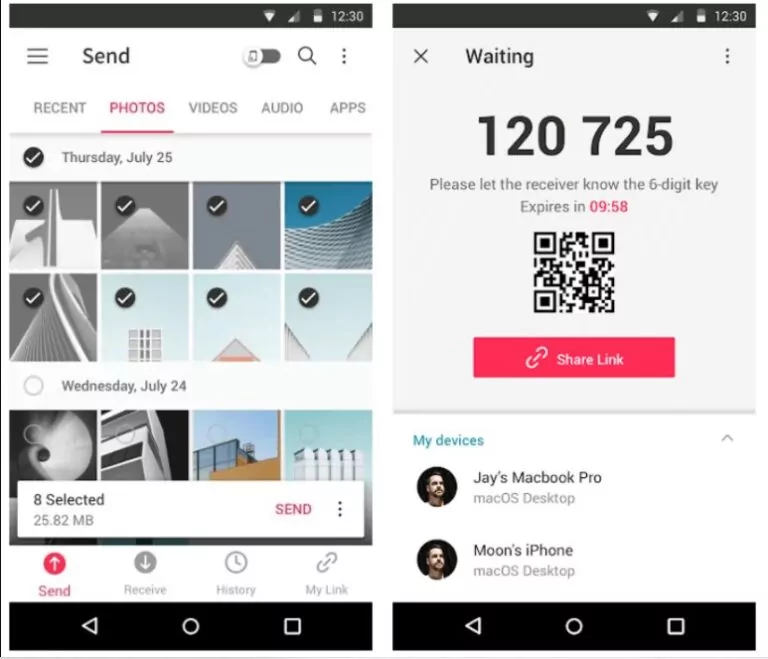
SHAREit
SHAREit هو أحد أسرع الطرق لنقل الصور من Android إلى iPhone. بداية من نقل الصور ومقاطع الفيديو والمستندات إلى مشاركة الملفات الصوتية، يساعدك SHAREit على مشاركة البيانات بأقل جهد ممكن.
إليك الدليل التفصيلي خطوة بخطوة لنقل الصور من Android إلى iOS.
قم بتثبيت SHAREit لأجهزة iPhone و Android وتشغيله.
اضغط على ”إرسال“ على جهاز Android لتحديد الصور التي تريد إرسالها إلى جهاز iOS.
عندما تتحول الشاشة إلى اللون الأزرق على جهاز الأندرويد الخاص بك، اختر ”الاتصال بنظام iOS/WP“. بعد ذلك، ستظهر على شاشتك كلمة مرور واسم نقطة اتصال الهاتف المحمول.
ستحتاج إلى تشغيل خيار Hotspot على جهاز iPhone الخاص بك وتشغيل SHAREit. اضغط على خيار ”تلقي“ لبدء إرسال الصور من Android إلى iPhone.
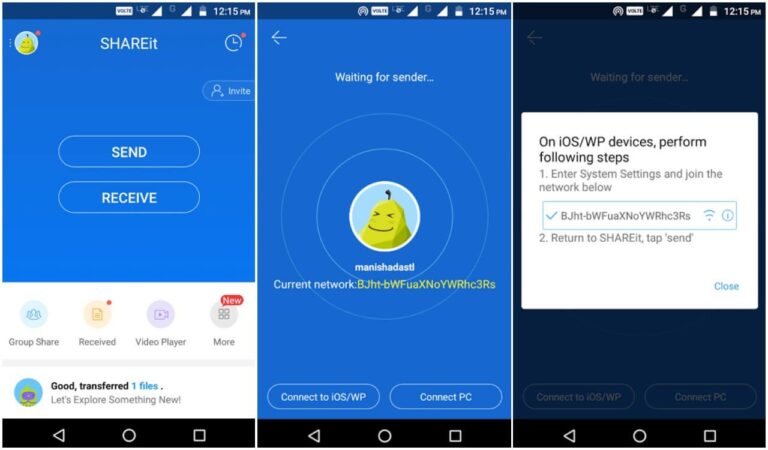
دروب بوكس
إذا كنت لا ترغب في استخدام جهاز كمبيوتر لنقل الصور من Android إلى iPhone، فقد يساعدك Dropbox في خدمة غرضك. Dropbox هو منصة ممتازة لتخزين الملفات تمكنك من تخزين ملفاتك المهمة أو مشاركتها عبر الأجهزة.
إليك كيفية نقل الصور من أندرويد إلى آيفون.
الخطوة 1: قم بتشغيل تطبيق Dropbox على جهاز Android الخاص بك وحدد رمز ”الإعدادات“ لتغيير إعدادات مشاركة الملفات والنسخ الاحتياطي.
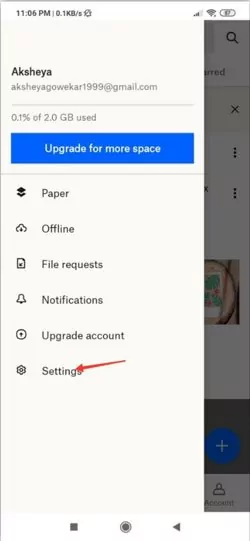
الخطوة 2: بعد تشغيل الإعدادات، ستحتاج إلى السماح بـ ”تحميلات الكاميرا“ بعد تحديد خيار ”مزامنة جهات الاتصال“. ستؤدي هذه العملية إلى مزامنة صورك مع Dropbox تلقائيًا.
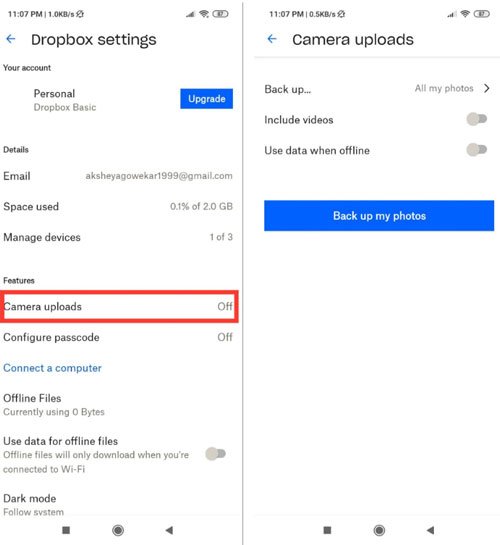
الخطوة 3: اضغط على أيقونة ”+“ لتحديد الملفات التي ترغب في نقلها إلى جهاز iPhone الخاص بك.
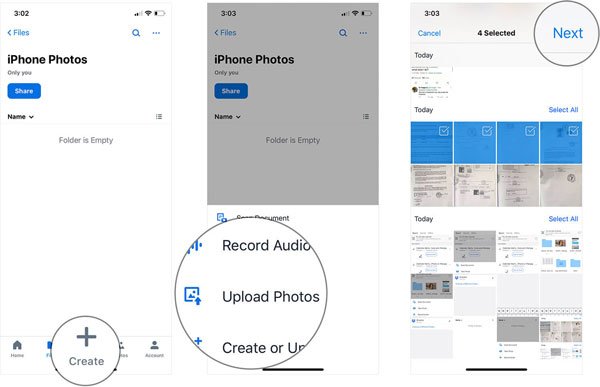
الخطوة 4: قم بتثبيت Dropbox على جهاز iPhone الخاص بك وقم بتسجيل الدخول بنفس حسابك. يمكنك الآن تنزيل الملفات على جهاز الآيفون الذي قمت بتحميله على جهاز الأندرويد في وقت سابق.
البريد الإلكتروني
هناك طريقة أخرى لنقل الصور من Android إلى iPhone وهي البريد الإلكتروني. إنها طريقة ”العودة إلى الأساسيات“ التي تمكنك من إرسال أو استقبال الملفات عبر البريد الإلكتروني.
إليك كيفية نقل الصور من Android إلى iPhone.
قم بتشغيل تطبيق البريد الإلكتروني على جهاز Android الخاص بك واختر ”رسالة جديدة“. يمكنك الآن توجيه بريدك الإلكتروني الجديد إلى عنوان بريدك الإلكتروني كأنك سترسل بريداً إلكترونياً إلى نفسك.
أضف الصور التي تريد إرسالها إلى جهاز iPhone الخاص بك عن طريق النقر على مشبك الورق. بمجرد تحديد الملفات، سيتم إرفاقها بمعرف البريد الإلكتروني الخاص بك.
اضغط على أيقونة ”إرسال“ ثم قم بتشغيل تطبيق البريد الإلكتروني على جهاز الآيفون الخاص بك. الآن، ستتمكن من العثور على الملفات التي قمت بإرفاقها بالبريد الإلكتروني على جهاز Android. يمكنك تنزيل الملفات من هناك.
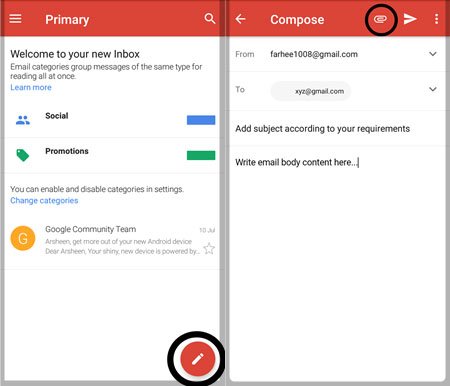
الخاتمة
في هذه المقالة تحدثنا عن كيفية نقل الصور من الأندرويد إلى الآيفون بدون الحاجة إلى الكمبيوتر. على الرغم من أن أجهزة iPhone و Android لديها أنظمة تشغيل لا تسهل على هذين الجهازين مشاركة الملفات، يمكنك استكشاف طرق مختلفة لنقل الملفات في هذا المنشور.
في هذه المقالة ستجد العديد من الطرق الموثوقة لنقل الصور من Android إلى iPhone؛ جميع الطرق تستحق اهتمامك. عليك فقط تحديد ما يناسبك.

